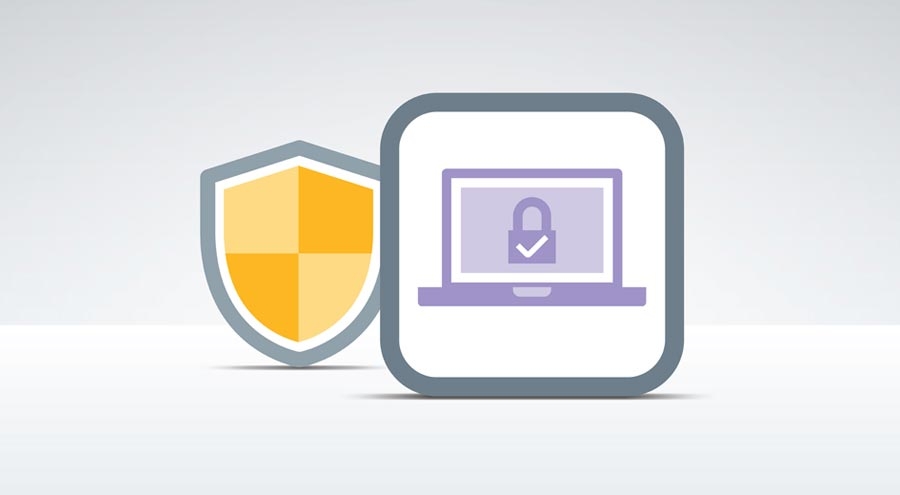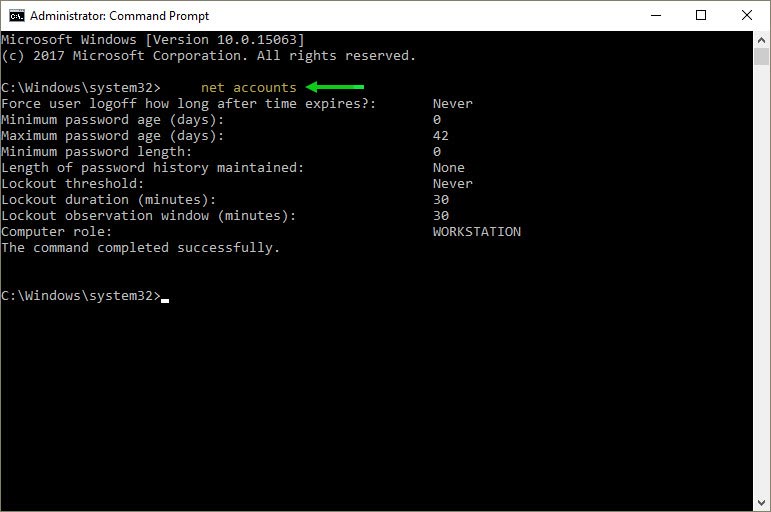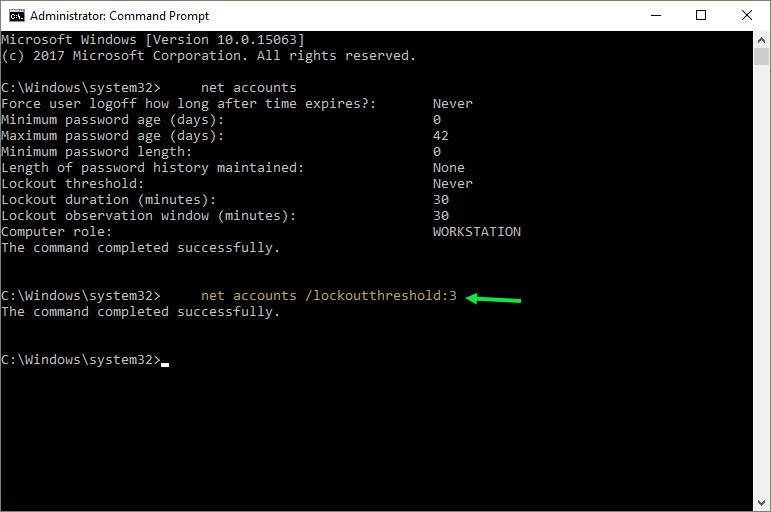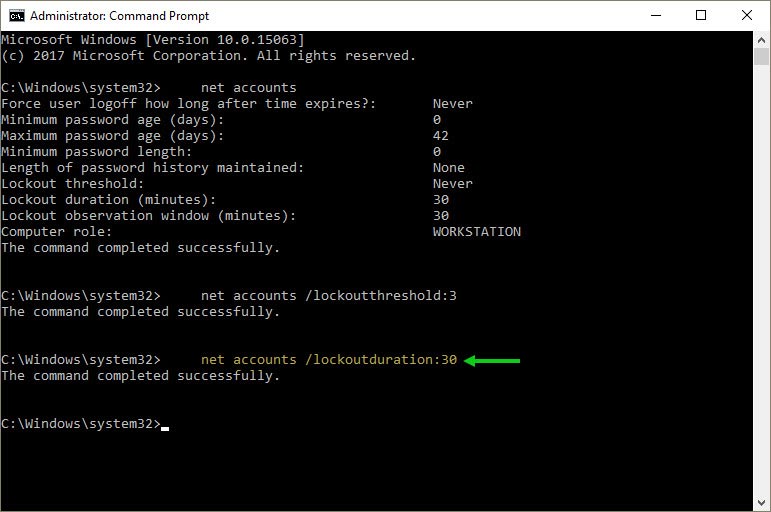فى هذا المقال سوف نتعرف على واحدة من أقوى وأفضل الخصائص التى يمكنك أن تقوم بتفعيلها فى الويندوز وهى الإيقاف المؤقت للكمبيوتر عند محاولة أى شخص غريب إدخال الباسورد بشكل خطأ لأكثر مرة ومحاولة تخمين باسورد الكمبيوتر الخاص بك كما هو الحال فى أجهزة وهواتف أندرويد.
وهذه الخاصية بكل تأكيد مهمة وضرورية للغاية ويجب تفعيلها فى الكمبيوتر الخاص بك لمنع أى شخص من محاولة تخمين الباسورد والدخول إلى الكمبيوتر .
الشىء الرائع فى هذا الشرح أنه لا يحتاج إلى تحميل وتثبيت برامج طرف ثالث، سوف نستخدم موجه الأوامر cmd للقيام بتطبيق هذا الشرح على الكمبيوتر مع عدد قليل جداً من الأوامر وبطريقة سهلة للغاية وعن تجربة ستقوم بتفعيل خاصية الإيقاف المؤقت عند محاولة تخمين الباسورد، تابع لتعرف كيف تقوم بذلك .
فى البداية تقوم بتشغيل موجه الأوامر من قائمة إبدأ عبر البحث عن cmd وبعد أن تظهر معك تقوم بالنقر عليها كليك يمين وأختيار ” Run as Administrator ” لتشغيل cmd كمسؤول .
بعد تشغيل cmd كمسؤول، أنسخ الأمر أدناه وقم بلصقه فى شاشة موجه الأوامر والنقر على زر enter، وهذا الأمر يعرض لك بعض المعلومات التى سنقوم بالتعديل عليها خلال هذا المقال .
net accounts
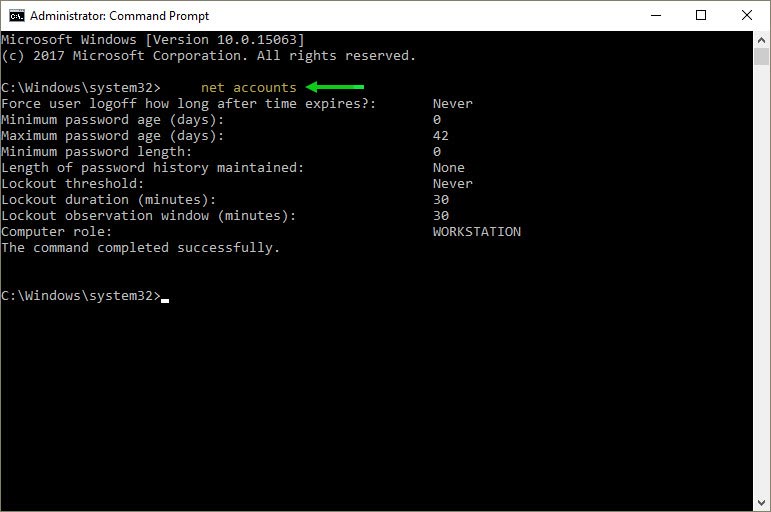
أنسخ الأمر أدناه وقم بلصقه فى شاشة موجه الأوامر، وهذا الأمر بإختصار يساعدك فى تحديد عدد محاولات إدخال باسورد الكمبيوتر . على سبيل المثال وكما فى الأمر أدناه، بعد إدخال الباسورد لأكثر من ثلاث مرات سيتم عمل إيقاف مؤقت للكمبيوتر . مع العلم، يمكن التعديل على الرقم 3 فى الأمر أدناه حسب راحتك، ولكن يفضل بأن يكون رقم صغير حتى لا يتمكن الشخص من تخمين الباسورد .
net accounts /lockoutthreshold:3
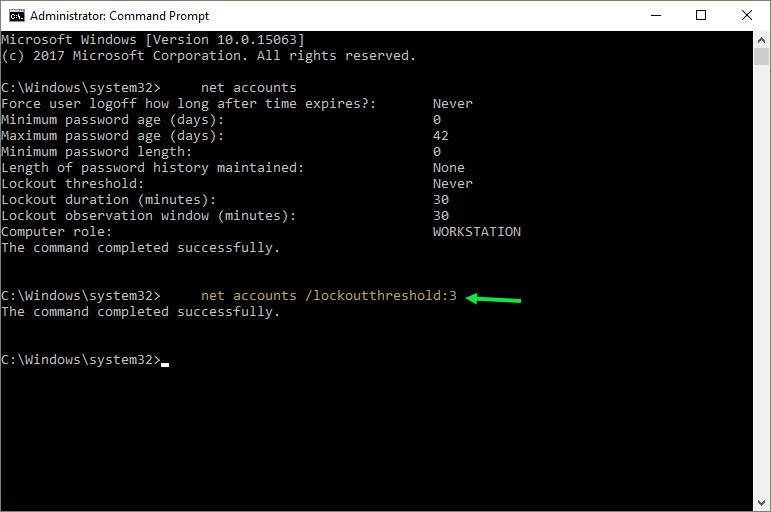
الخطوة الأخيرة، أنسخ الأمر أدناه وقم بلصقه فى شاشة cmd، وهذا الأمر يساعدك فى تحديد الفترة الزمنية التى يجب عليك أنتظارها لإعادة إدخال كلمة السر للكمبيوتر مرة أخرى . مع العلم، يمكن التعديل على الرقم 30 فى الأمر أدناه . ( الوقت الذى يتم تحديد فى هذه الخطوة بالدقائق )
net accounts /lockoutduration:30
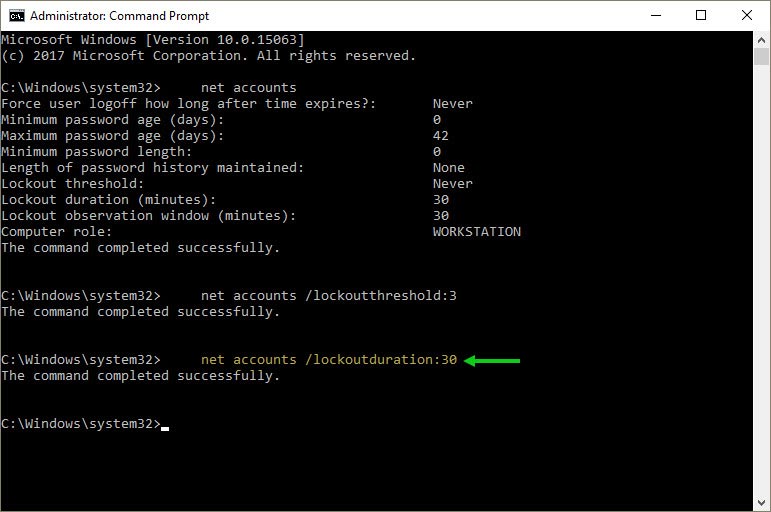
بعد تطبيق هذا الشرح وعند محاولة أى شخص لإدخال الباسورد بشكل خطأ لأكثر من عدد المرات التى قمت بتحديدها سيتم عمل إيقاف مؤقت للكمبيوتر وسوف تستغرق عملية الإيقاف حسب الوقت الذى قمت بتحديده، وهذا سوف يساعد بالتأكيد فى حماية باسورد جهازك .
المصدر


 قنوات تركية8 سنوات مضت
قنوات تركية8 سنوات مضت
 نصائح طبية10 سنوات مضت
نصائح طبية10 سنوات مضت
 الرجل9 سنوات مضت
الرجل9 سنوات مضت
 نصائح طبية9 سنوات مضت
نصائح طبية9 سنوات مضت
 قنوات أطفال10 سنوات مضت
قنوات أطفال10 سنوات مضت
 Contacts11 سنة مضت
Contacts11 سنة مضت
 قنوات منوعة أجنبية9 سنوات مضت
قنوات منوعة أجنبية9 سنوات مضت
 قنوات هندية6 سنوات مضت
قنوات هندية6 سنوات مضت